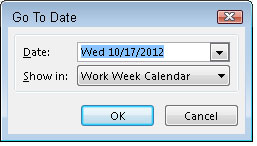Нема сумње да сте читав живот гледали у календаре, па ће вам Оутлоок 2013 календар бити прилично једноставан за разумевање. Изгледа као календар: обични стари редови датума, од понедељка до петка плус викенди, итд. Не морате да размишљате као компјутер да бисте разумели свој распоред.
Ако желите да видите више информација о нечему у свом календару, већину времена само кликните на календар мишем. Ако вам то не даје довољно информација, кликните двапут.
Навигатор датума је заправо назив ове функције, али немојте га мешати са Казановиним шофером. Навигатор датума је трик који можете да користите у Оутлоок-у да бисте променили део календара који видите или временски период који желите да видите.

Веровали или не, та скромна белешка календара је вероватно најбржи начин да промените начин на који гледате на календар и да се крећете по њему. Само кликните на датум који желите да видите и он се отвара у свом сјају. Не може бити једноставније.
Да бисте се кретали по календару, пратите ове кораке:
Кликните на Календар у окну за навигацију (или притисните Цтрл+2).
Календар се појављује у прегледнику информација, док горњи део окна за навигацију приказује Навигатор датума. Ако имате отворену траку са обавезама, тамо се појављује и Навигатор датума.
Кликните на дугме Дан, Радна недеља, Недеља или Месец на траци.
Дугме на које кликнете је истакнуто.
-
Да бисте видели детаље једног датума, кликните на тај дан где год је видљив. Видећете састанке и догађаје заказане за дан на који сте кликнули.
-
Да бисте унапредили Навигатор датума један по месец, кликните на један од троуглова са обе стране имена месеца .
-
Како време буде пролазило (да тако кажем), гравитирајте приказу календара који вам највише одговара. Свиђа ми се приказ недеље јер укључује и суботу и недељу, тако да могу да видим своје планове за викенд. Можете оставити Оутлоок да ради већину времена како би вам потребне информације биле при руци.
Путовање кроз време није само научна фантастика. Можете да се крећете по Оутлоок календару брже него што кажете „Звездане стазе“. Разговарајте о футуристичком – календар може заказати за вас све до 4500. године! Размислите о томе: између сада и тада, има више од 130.000 суботњих вечери!
То је добра вест. Такође има више од 130.000 понедељком ујутру. Наравно, током свог живота морате да се носите са највише око 5.000 суботњих вечери, тако да их морате добро искористити. Боље је почети са планирањем.
Када требате брзо да пронађете отворен датум, следите ове кораке:
Притисните Цтрл+Г.
Појављује се оквир за дијалог са истакнутим датумом.
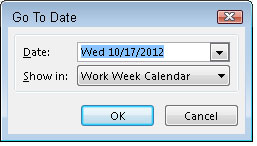
Да бисте прешли на други датум, откуцајте жељени датум у пољу Датум као што бисте иначе радили , на пример 15. јануар 2011. или 15.1.11 .
Заиста згодан начин да промените датуме је да откуцате нешто пре 45 дана или 93 дана од сада . Пробајте. Оутлоок разуме једноставан енглески када су у питању датуми. Ипак, немојте бити фенси – Оутлоок не разуме четири поена и пре седам година . (Али ко?)
Ако желите да пређете на данашњи датум, само кликните на дугме Данас на траци на картици Почетна на врху екрана. Без обзира на који датум слетите, можете одмах да уроните и почнете да планирате.
Можете двапут да кликнете на време и датум када желите да дође до заказаног термина, а затим да унесете детаље, или можете двапут да проверите детаље састанка на тај датум тако што ћете двапут кликнути на датум и променити термин ако неопходно. Такође можете да урадите нешто глупо као што је да сазнате који дан у недељи пада на ваш рођендан за 1000 година од сада. (Моја је у суботу. Не заборавите.)